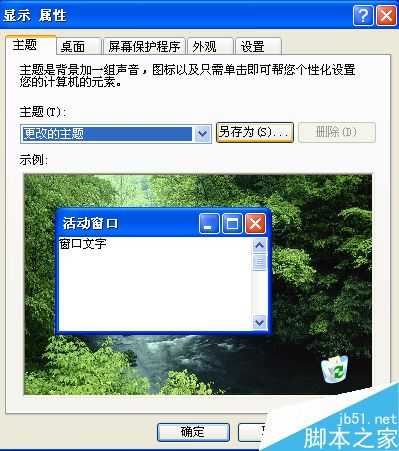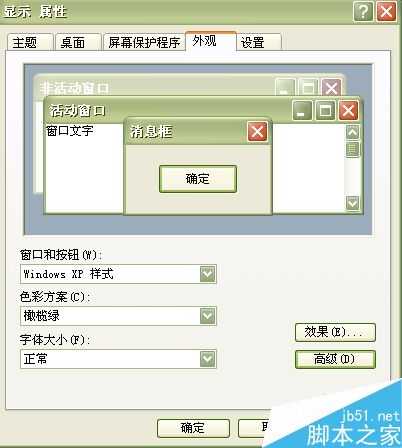昆仑资源网 Design By www.lawayou.com
一般电脑显示屏默认的任务栏颜色为蓝色,很多朋友有时候都想改变一下任务栏的颜色,感觉有新鲜感点,今天我就和大家分享一下,怎样改变显示屏的任务栏颜色,希望可以帮助到大家哦!
步骤
右击鼠标,出现对话框选择“属性”功能,选择后会出现一个对话框,如下图所示:
选择“外观”选项,会出现当前任务栏颜色,一般电脑默认的蓝色,如下图所示:
选择“色彩方案”出现对话框,因为我用的是xp系统,所以这里面只有2个颜色方案选择(橄榄树和银色),比较单一,win7或其他版本的系统应该选择方案会多些哦。
选择应用,确定后就可以看到电脑的任务栏颜色已经改变了,并且所有对话窗口的颜色都会变成你选择的颜色方案。
注意事项
如果选择windows 经典,可以更改活动窗口和非活动窗口的颜色,但是任务栏颜色无法更改的。
既然是蓝色是电脑默认的颜色,说明还是有一定的道理的,对眼睛伤害小点哦。
以上就是电脑显示屏的任务栏颜色怎么改变方法介绍,操作很简单的,大家学会了吗?希望这篇文章能对大家有所帮助!
昆仑资源网 Design By www.lawayou.com
广告合作:本站广告合作请联系QQ:858582 申请时备注:广告合作(否则不回)
免责声明:本站资源来自互联网收集,仅供用于学习和交流,请遵循相关法律法规,本站一切资源不代表本站立场,如有侵权、后门、不妥请联系本站删除!
免责声明:本站资源来自互联网收集,仅供用于学习和交流,请遵循相关法律法规,本站一切资源不代表本站立场,如有侵权、后门、不妥请联系本站删除!
昆仑资源网 Design By www.lawayou.com
暂无评论...